
时间:2020-11-21 04:42:33 来源:www.win10xitong.com 作者:win10
win10系统从发布到现在已经更新了数不清的版本了,每次更新都会解决一些问题,但还是难免会有Win10系统怎么样关闭应用程序启动跟踪的问题。很多网友都没有关于Win10系统怎么样关闭应用程序启动跟踪的问题的处理经验,要是你也碰到了这个问题该怎么办呢?我们可以按照这个步骤来解决:1、使用设置2、使用Windows注册表就完美处理了。如果看得不是很懂,没关系,下面我们再一起来彻底学习一下Win10系统怎么样关闭应用程序启动跟踪的具体操作手法。
具体设置方法:
第一步:使用设置
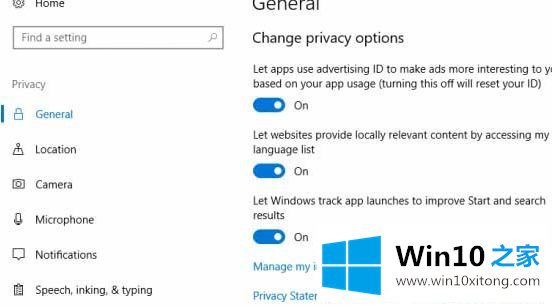
导航到"设置",然后单击"隐私"。 在"常规设置"下,在页面右侧切换"允许Windows跟踪应用程序启动以改进开始和搜索结果"选项打开,以启用应用程序启动跟踪。 在页面右侧切换"让Windows跟踪应用程序启动以改进开始和搜索结果"选项关闭以禁用应用程序启动跟踪。关闭"设置"窗口。它对您有用,请记住,如果您禁用应用启动跟踪,"显示最常用的应用"设置将在Windows 10中显示为灰色或已禁用。为了解决此问题,您可能需要重新启用 应用程序启动跟踪器使用上述步骤。
第二步:使用Windows注册表
1)打开"运行",键入regedit,然后按Enter键以打开注册表编辑器;
2)接下来,导航到以下关键路径-HKEY_CURRENT_USER/SOFTWARE/Microsoft/Windows/CurrentVersion/Explorer/Advanced;
3)右键单击Advanced文件夹,然后单击New以创建新的32位DWORD值。 将新DWORD命名为"Start_TrackProgs";
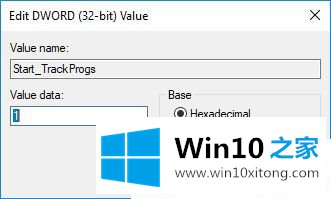
4)将其值设置为"1"以启用应用启动跟踪。 要禁用应用启动跟踪,请将值设置为"0";
5)单击确定,然后重新启动系统;
6)值得注意的是,即使您使用的是64位Windows版本,用户也需要创建32位DWORD值。
以上给大家介绍的便是Win10系统怎么样关闭应用程序启动跟踪的方法,大家可以根据自己的需要按照上面的方法来进行操作。
这样操作就可以解决Win10系统怎么样关闭应用程序启动跟踪的问题了,小编很高兴能在这里把系统相关知识给大家分享。